在自己搭建的过程中,出现了个小小的尴尬,也不知道怎么就下错了JDK文件,还是官网下的,害我找了一会。
Linux版本:CentOS 7
JDK版本:jdk-8u201-linux-x64.tar.gz
搭建JAVA环境嘛肯定首先下载JDK
JDK下载地址:https://www.oracle.com/technetwork/java/javase/downloads/jdk8-downloads-2133151.html
要下载记得先点 Accept 接受
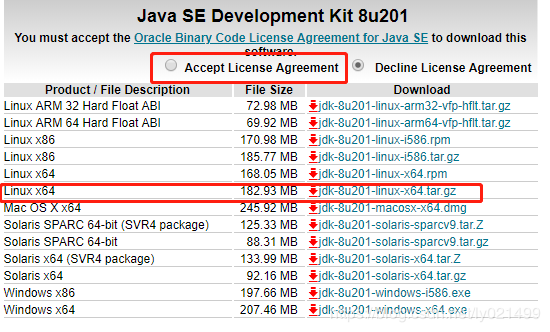
然后我是用 WinSCP 工具连接Linux把 JDK 放进 java 目录的,可以用多种方式,只要到了Linux里面就行,可以在WinSCP工具中去 新建 一个java文件夹,再拖进去,或者进入到 /usr/ 目录,再 mkdir java 亦可
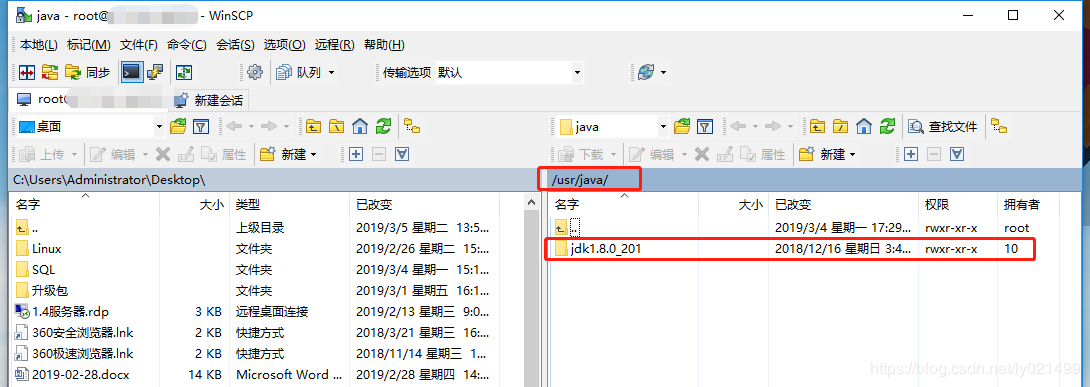
接下来使用 Xshell 连接到Linux系统中进入java文件夹中解压JDK文件
[root@localhost ~]# cd /usr/java/
[root@localhost java]# ll
total 187324
-rw-r--r--. 1 root root 191817140 Mar 4 22:27 jdk-8u201-linux-x64.tar.gz
[root@localhost java]# tar -zxvf jdk-8u201-linux-x64.tar.gz
解压成功后出现文件目录:jdk1.8.0_201,

可以先 cd 进去 jdk1.8.0_201 目录,再输入 pwd 命令,就可以显示完整的路径,复制下来,之后有用。
[root@localhost java]# cd jdk1.8.0_201/
[root@localhost jdk1.8.0_201]# pwd
/usr/java/jdk1.8.0_201
解压好了之后就是配置JAVA环境变量 /etc/profile 这里是针对所有的用户的设置 (这种方法更方便,一次配置)
~/.bashrc 文件 这里是针对当前特定的用户 (这种方法更为安全)
[root@localhost java]# vim /etc/profile
将下面几条变量加入到 /etc/profile 文件的 最后面
JAVA_HOME=/usr/java/jdk1.8.0_201
CLASSPATH=.:$JAVA_HOME/lib/tools.jar:$JAVA_HOME/lib/dt.jar
PATH=$JAVA_HOME/bin:$HOME/bin:$HOME/.local/bin:$PATH
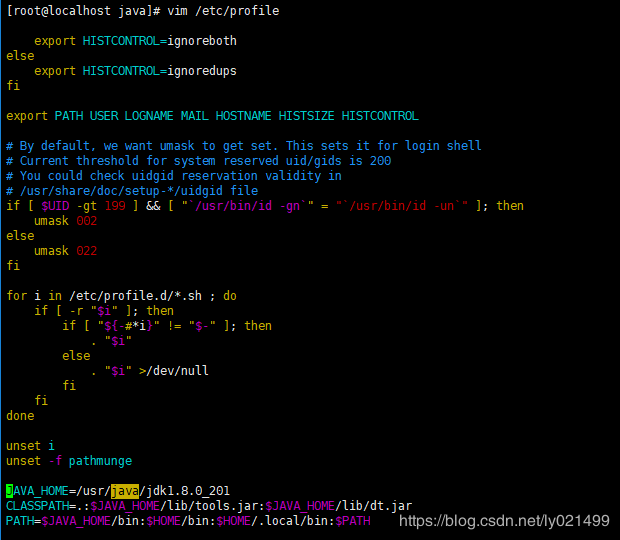
然后保存好退出,更新文件生效输入:source /etc/profile
[root@localhost java]# source /etc/profile
这样JDK就装好了,输入 java -version 或者 javac 检查是否安装正确,如图即可。
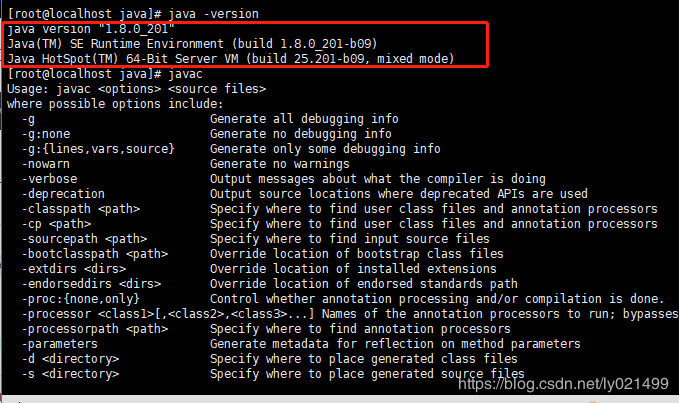
如果配置失败,导致Linux命令失效了,ls vim cd等命令都不能用,一脸懵逼的时候请看这篇博客:https://blog.csdn.net/lzb_lxj/article/details/82021571














